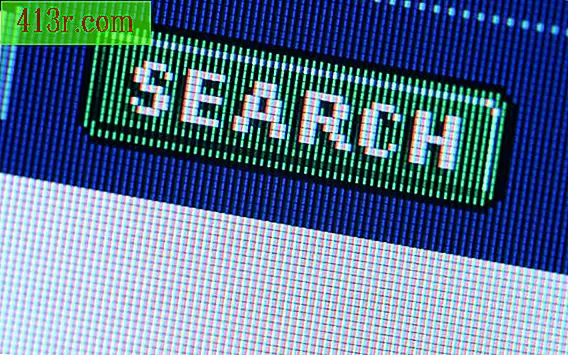Comment afficher les pages Web précédemment visitées après la suppression de l'historique

Restaurer un historique supprimé
Étape 1
Ouvrez le fichier Windows Explorer en cliquant sur le bouton de menu "Démarrer" et en sélectionnant l'option "Explorer". Windows ouvrira automatiquement une nouvelle fenêtre du navigateur de fichiers afin que vous puissiez naviguer.
Étape 2
Recherchez le disque dur "C:" et double-cliquez sur le dossier "Documents and Settings" pour l'ouvrir. Trouvez le dossier avec votre nom d'utilisateur et ouvrez-le aussi. Recherchez et ouvrez les options "Paramètres locaux" et "Historique". Faites défiler les résultats jusqu'à ce que vous trouviez le fichier URL que vous devez restaurer. Toutefois, les adresses Internet ne seront probablement stockées ici que si l'historique a déjà été effacé.
Étape 3
Restaure le PC à l'un de ses points récents dans le système de sauvegarde. C'est une bonne idée pour les utilisateurs qui sauvegardent leur système quotidiennement et permettent aux internautes de localiser l'historique de la veille, de la semaine ou même des mois précédents. Pour ce faire, ouvrez le menu Démarrer, puis accédez à "Accessoires", "Outils système" et "Restauration du système". Suivez les instructions à l'écran en appuyant sur le bouton "Suivant" et laissez votre ordinateur redémarrer et restaurer la session choisie.
Étape 4
Rouvrez n'importe quel onglet précédemment fermé dans Windows Internet Explorer à l'aide du raccourci dédié. Appuyez simplement sur la touche "Ctrl" et les touches "Alt" et appuyez une fois sur la lettre "T" de votre clavier. La fenêtre du navigateur doit restaurer les onglets précédemment fermés ou supprimés.
Étape 5
Restaure une fenêtre Internet Explorer fermée à l'aide de la fonction "Rouvrir la dernière session de scan". Pour ce faire, cliquez sur l’option "Outils" et choisissez "Rouvrir la dernière session d’exploration" dans la liste déroulante. Internet Explorer doit ouvrir tous les onglets des sites Web précédemment utilisés.